Paano Mag-export ng Mga Tala Sa Mac Bilang PDF (04.19.24)
Ang Apple Notes ay isang malakas na app ng mga tala na ginagawang mas mahusay at mas mabilis ang proseso ng pagkuha ng tala. Nag-aalok ang Tala ng app para sa Mac ng isang malawak na hanay ng mga tampok, ginagawa itong go-to note app ng mga gumagamit ng Apple. Dagdag nito, paunang naka-install na ito sa iyong mga aparatong Mac at iOS, na ginagawang mas maginhawa para sa iyo.
Hinahayaan ka ng Tala ng app para sa Mac na mabilis na isulat ang mga random na kaisipan, ideya, listahan ng dapat gawin at listahan ng grocery , Bukod sa iba pa. Kapag ang isang ideya ay lumalabas sa iyong ulo, o naisip mo ang isang nakawiwiling paksa, ang kailangan mo lang gawin ay buksan ang Tala ng app at itala ito nang mabilis upang makabalik ka dito sa ibang pagkakataon. Ang dakilang bagay tungkol sa Tala ng app ay maaari itong mai-sync sa lahat ng iyong mga aparatong Apple, na hinahayaan kang ma-access ang anumang na-jot down mo sa iyong iPhone, sa iyong iPad o Mac.
Ang Mac Notes ay hindi lamang para sa pagtala ng mga ideya. Maaari mo ring ikabit ang mga larawan, video, mapa, direksyon, link, sketch at mga link sa website sa iyong mga tala. Maaari mong ibahagi ang mga tala na ito sa ibang mga tao, kahit na ang mga nasa labas ng pamayanan ng Apple, sa pamamagitan ng pag-export ito bilang isang PDF file. Pinangangalagaan din nito ang mga nilalaman ng iyong tala tulad ng sa Notes app. Ang nai-export na PDF file ay maaaring mai-save, maibahagi, maimbak o maipadala sa sinuman. Ipapakita sa iyo ng artikulong ito ang sunud-sunod na proseso ng pag-export ng iyong mga tala bilang isang PDF.
Paano I-export ang Mac Notes bilang PDFAng pag-save ng iyong mga tala bilang isang PDF file ay isang napaka-prangkang proseso. Upang magawa ito, sundin ang mga tagubiling ito.
- Buksan ang Notes app para sa Mac. Makikita mo ang listahan ng iyong mga tala sa kaliwang bahagi ng window.
- Mag-navigate sa tala na nais mong i-export bilang PDF. I-click ito upang ito ay maging aktibong tala at maaari mong makita ang mga nilalaman ng tala sa kanang bahagi ng window. Kung nais mong buksan ang tala sa isang bagong window, i-double click lamang ito.
- I-click ang File at piliin ang I-export bilang PDF.
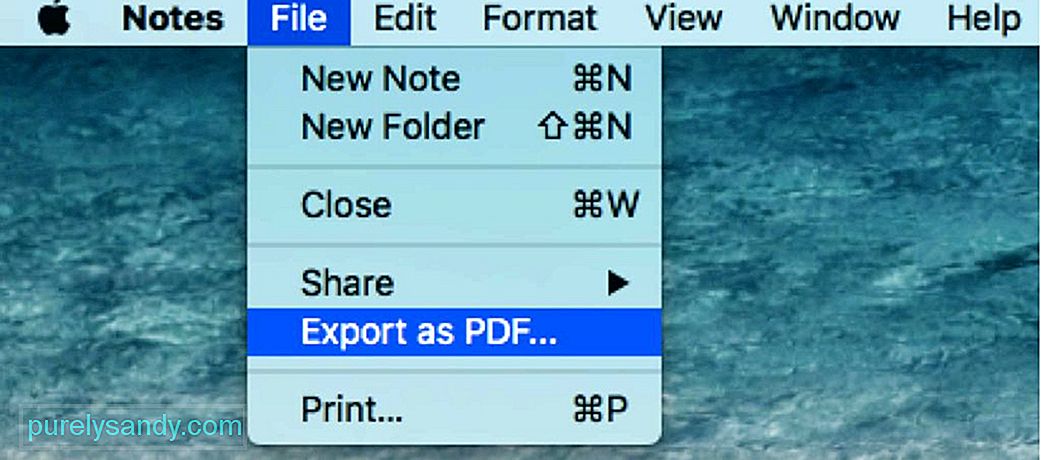
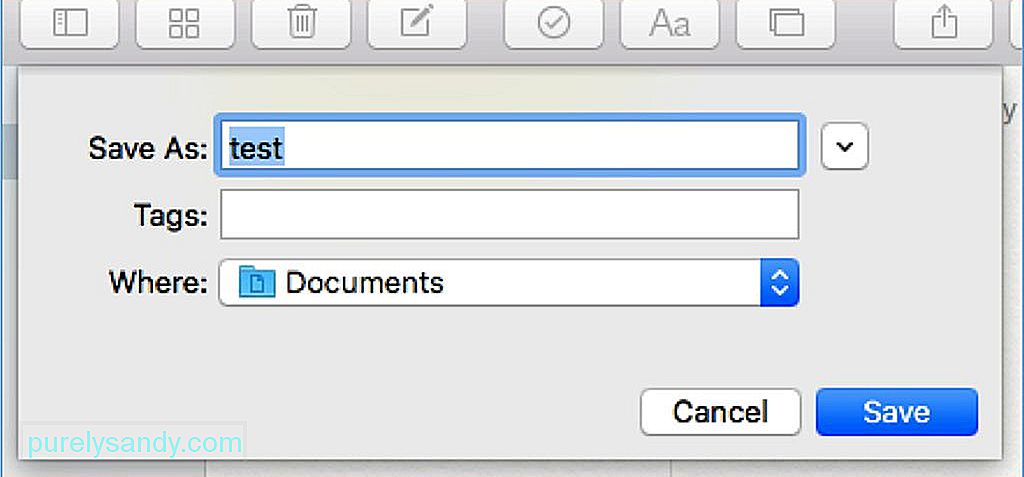
- I-click ang I-save.
Iyon lang! Ang iyong tala ay nai-save bilang isang PDF file, at ang anumang format o nilalaman sa tala ay mapangalagaan tulad ng sa nagresultang PDF na dokumento. Maaari mong suriin kung ang tala ay naaangkop na nai-save bilang isang PDF sa pamamagitan ng paghahanap ng file sa loob ng iyong nai-save na patutunguhan. Maaari ka ring maghanap para sa file gamit ang Finder. Buksan ang file gamit ang Preview o iyong PDF reader sa Mac.
Paano Mag-export ng Mga Tala sa Ibang Mga Format ng FileBagaman ang Tala ng app para sa Mac ay napaka-user-friendly at tampok na naka-pack, kulang ito sa departamento ng pag-export, dahil maaari lamang itong i-export ang mga tala bilang PDF. Upang mag-export ng mga tala bilang teksto o HTML, kailangan mong mag-install ng mga third-party na app. Narito ang ilan sa mga pinakamahusay na pagpipilian para sa iyo.
Mga Exporter ng Tala 
Hinahayaan ka ng app na ito mula sa Writingapp na i-export ang mga tala bilang .txt Ito ay isang magaan na app na mabilis mong mai-install at magamit kaagad, nang hindi na kinakailangang mag-set up ng mga pagsasaayos o mag-tweak ng ilang mga setting. Pagkatapos, ang bawat isa sa mga tala na ito ay na-export bilang .txt file at nai-save sa isang nakalaang folder. Ang pinakamagandang bagay tungkol sa app na ito ay libre ito.
Tandaan2Txt 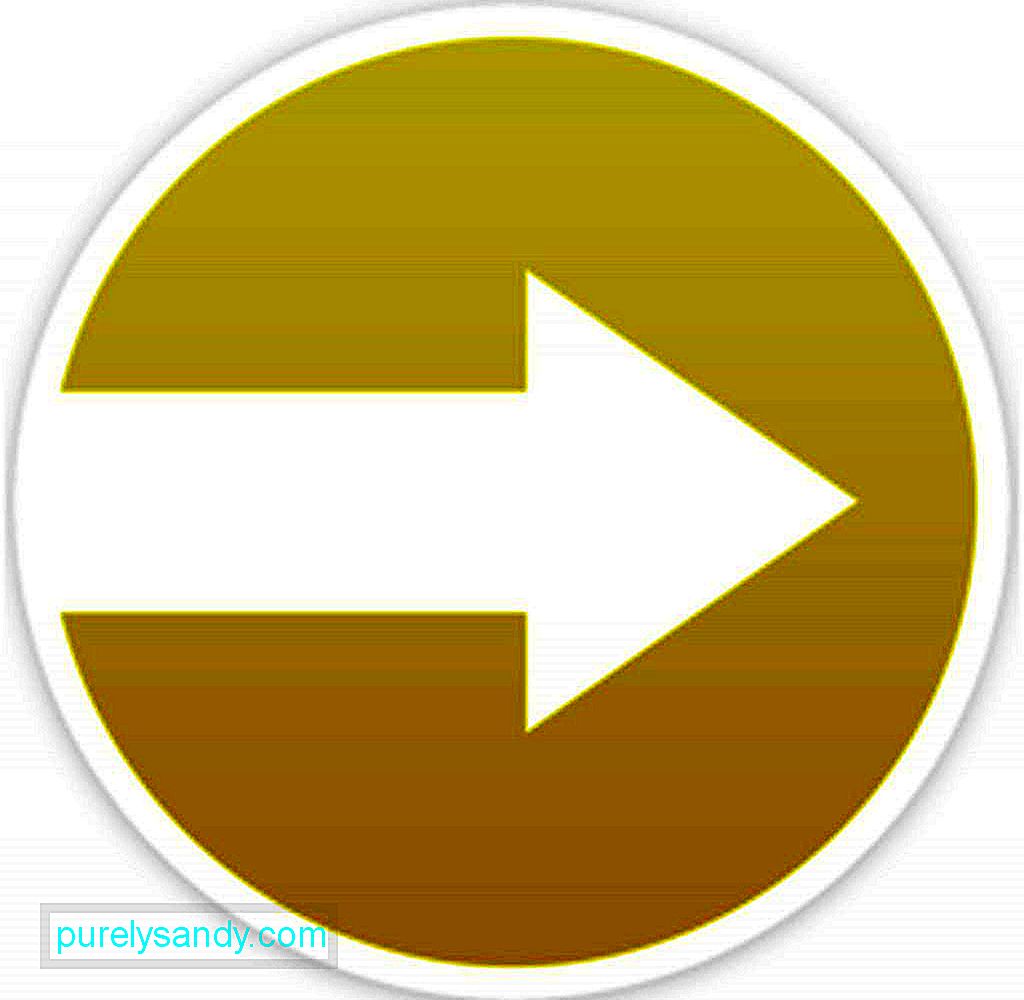
Ito ay isang bayad na app na nagbibigay-daan sa iyo upang i-export ang mga tala bilang teksto o bilang HTML. Para sa isang maliit na bayarin, maaari mong gamitin ang simpleng app na ito upang mai-save ang iyong nai-export na mga file sa isang hiwalay na folder, habang pinapanatili ang lahat ng mga layout at nilalaman ng iyong mga tala.
Ang isa sa mga natatanging tampok ng Note2Txt ay ang kakayahang umangkop na file -aming system. Maaari mong pangalanan ang mga tala sa pamamagitan lamang ng pag-drag sa maliit na mga label sa kahon. Mayroon ka ring pagpipilian upang i-edit ang pangalan ng folder, nilikha ang petsa, binago ang petsa at tala ng tala.
Exporter 
Ang pag-export ng mga tala bilang teksto ay nagiging isang direktang gawain sa Exporter. Ang libreng app na ito ay prangka upang mai-install at gamitin. Ini-convert nito ang iyong mga tala sa teksto at pinapanatili ang paglikha at binagong mga petsa ng bawat tala. Ang Exporter ay isang maaasahan at mahusay na app na nagpapadali sa gawain ng pag-e-export ng mga tala bilang teksto. Ang built-in na tampok na I-save bilang PDF ay nagbibigay-daan sa iyo upang ibahagi ang file sa halos sinuman, anuman ang aparato na ginagamit nila. Bukod dito, kung nais mong magdagdag ng higit pang pag-andar sa iyong app na Tala, ang mga app ng third-party na nakalista sa itaas ay tiyak na magdaragdag ng higit na halaga sa iyong proseso ng pagkuha ng tala.
Narito ang isang tip: Pagbutihin ang pagganap ng Tala ng app sa pamamagitan ng pagpapalakas ng RAM ng iyong Mac gamit ang isang app tulad ng Outbyte MacRepair. Tinatanggal nito ang mga file na basura at na-optimize ang memorya ng iyong computer para sa mas mabilis at mas maayos na mga proseso.
Youtube Video.: Paano Mag-export ng Mga Tala Sa Mac Bilang PDF
04, 2024

